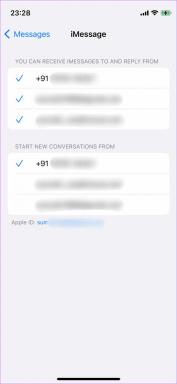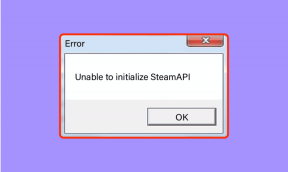Apple Kitaplarının iPhone ve iPad Arasında Senkronize Edilmemesinin En İyi 6 Yolu
Çeşitli / / July 19, 2022
Apple Books, iPhone, iPad veya Mac'inizde e-kitap okumak için mükemmel bir uygulamadır. Books gibi yerel bir uygulama, üçüncü taraf bir e-okuma uygulamasına ve hatta Kindle gibi özel bir e-kitap okuyucuya olan ihtiyacı ortadan kaldırır. Apple mağazasından kitap satın almanın yanı sıra, PDF'leri Kitaplar uygulamasına kaydedin iPhone ve iPad'inizde.

Bir büyük avantajı Elma Kitapları iPhone'unuza indirdiğiniz kitabı aynı iCloud hesabıyla bağlı tüm Apple cihazları arasında senkronize edecek olmasıdır. Bu nedenle, iPhone'unuzda bir kitap okumaya başlarsanız, daha sonra iPad veya Mac'inizde kaldığınız yerden devam edebilirsiniz. Ancak, Apple Kitaplarınız cihazlar arasında eşzamanlanmayabilir ve kitabı veya bir belgeyi ilk sayfadan başlatmanız gerekebilir. Neyse ki, Apple Books'un iPhone ve iPad arasında eşzamanlanmamasını düzeltmenin bazı yolları var.
1. Her İki Cihazın da Wi-Fi'ye Bağlı Olduğundan Emin Olun
Herhangi bir içeriğin bir iPhone ve iPad arasında senkronizasyonu iCloud aracılığıyla gerçekleşir. Bu nedenle her iki cihaz da bir Wi-Fi ağına bağlı olmalıdır. Bazen, dengesiz bir Wi-Fi ağı da düzgün senkronizasyonu engelleyebilir. Bu, iPhone'unuzdan iPad'inize yansıyan eklenen kitapları etkiler.

Bu nedenle, çift bant yönlendiriciniz varsa, her iki cihazı da bir Wi-Fi ağına, tercihen 5 GHz frekans bandına bağlayın. Apple Books verilerini eşitlemeleri için ikisine de birkaç dakika verin. Mobil veri bağlantısı veya etkin nokta yerine sabit bir Wi-Fi bağlantısı önerdik.
2. Her İki Cihazda Aynı iCloud Hesabına Giriş Yapın
Kitaplarınızın Apple cihazlarınız arasında senkronize edilmesi için bir ön koşul – tüm Apple cihazlarında aynı Apple hesabının oturum açmış olması. İşte tüm cihazların iPhone'unuzdan aynı Apple Kimliğini kullanıp kullanmadığını nasıl kontrol edebileceğiniz.
Aşama 1: İPhone'unuzdaki Ayarlar uygulamasını açın ve iCloud ayarlarına erişmek için üst kısımdaki profilinize dokunun.

Adım 2: Aşağıya doğru kaydırın. Listelenen aynı Apple kimliğine giriş yapan tüm cihazları burada göreceksiniz.
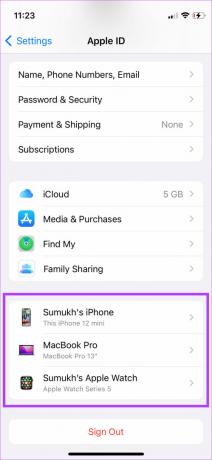
iPad'iniz burada listelenmiyorsa, üzerinde farklı bir Apple Kimliği kullanıyorsunuz demektir. iPhone'unuzla aynı Apple Kimliği ile giriş yapın, kitaplarınız eşitlenecektir.
3. Kitaplar için iCloud Senkronizasyonunu Etkinleştir
Wi-Fi ağınızda bir sorun yoksa Apple Books için iCloud senkronizasyonunun açık olup olmadığını kontrol edin. iPhone'unuzdaki kitaplar, Kitaplar uygulaması için iCloud senkronizasyonunu etkinleştirmeden iPad'inize yansımayacaktır. Aynı iCloud hesabını kullanan tüm cihazlarda bu senkronizasyon seçeneğini açmanız gerekir. Kitaplar için iCloud senkronizasyonunu nasıl etkinleştireceğiniz aşağıda açıklanmıştır.
Adımları iPad veya Mac'inizde de izlemeniz gerekecek.
Aşama 1: iPhone'unuzda Ayarlar uygulamasını açın.
Adım 2: Ayarlar ekranının üst kısmındaki adınıza dokunun.

Aşama 3: Ardından, iCloud seçeneğine basın.

4. Adım: Tümünü Göster'e dokunun.

Adım 5: Şimdi Kitaplar seçeneğini bulmak için aşağı kaydırın. Yanındaki geçişi etkinleştirin. Geçiş zaten açıksa, üzerine dokunarak kapatın. Ardından, açmak için geçişi yeniden etkinleştirin.
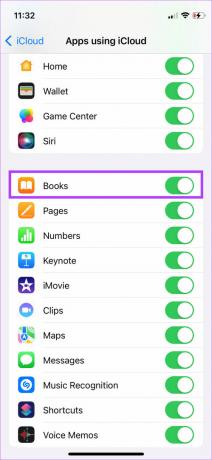
4. Apple Kimliğinizden Çıkış Yapın ve Tekrar Giriş Yapın
Apple hesabınızdan çıkış yapıp tekrar giriş yaparak senkronizasyon sorunlarının çoğunu çözebilirsiniz. Bu, cihazlarınızda iCloud senkronizasyonunu yeniden etkinleştirecektir. Her şey yolunda gittikten sonra iPhone'unuzdan iPad'inizde kitap okuyabilirsiniz. Adımları hem iPhone'unuzda hem de iPad'inizde gerçekleştirin. İşte nasıl yapılacağı.
Aşama 1: İPhone'unuzdaki Ayarlar uygulamasını açın ve iCloud ayarlarına erişmek için üst kısımdaki profilinize dokunun.

Adım 2: Sayfanın en altına doğru aşağı kaydırın. Oturumu Kapat seçeneğine dokunun.

Aşama 3: Apple Kimliği parolanızı girin ve ardından sağ üst köşedeki Kapat'ı seçin.
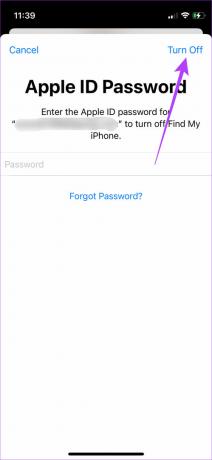
Bu, sizi Apple hesabınızdan çıkaracaktır. Sabit bir Wi-Fi ağına bağlanın, aynı kimliği kullanarak tekrar oturum açın ve iPhone ile iPad'inizin senkronize olmasına izin verin.
5. Kitaplar Uygulamasını App Store'dan Güncelleyin
Kitaplar uygulamasının daha eski bir sürümünün kullanılması sık sık bir aksaklık yaşanmasına neden olabilir. Uygulamada bir hata varsa, güncellenmiş bir sürüm büyük olasılıkla düzeltecektir. İPhone'unuzdaki güncellemeleri bu şekilde kontrol edebilirsiniz.
Aşama 1: iPhone'unuzda App Store'u açın ve sağ üst köşedeki ekran resminize dokunun.

Adım 2: Bekleyen tüm güncellemelerin listesini görmek için aşağı kaydırın. Mevcut bir güncelleme varsa Kitaplar'ın yanındaki Güncelle seçeneğini seçin.

6. Kitaplar Uygulamasını Kaldırın ve Yeniden Yükleyin
Kitaplar uygulaması için bir güncelleme yoksa, tekrar yüklemeden önce uygulamayı iPhone ve iPad'inizden kaldırmayı da deneyebilirsiniz. Bu şekilde, uygulama cihazlarınızda hatalı çalışıyorsa, yeniden yükleme bunu düzeltmelidir.
Aşama 1: Ana ekranınızdaki Kitaplar uygulaması simgesini basılı tutun.
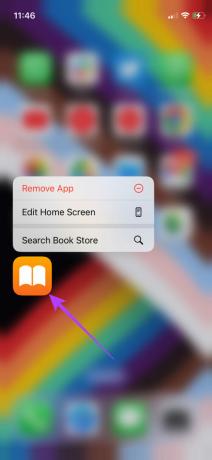
Adım 2: Açılır pencerede Uygulamayı Kaldır seçeneğini seçin.
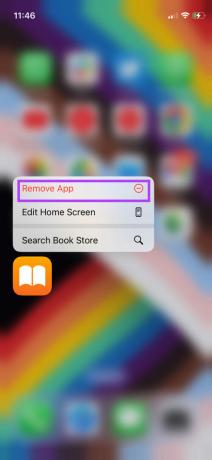
Aşama 3: İstemden Uygulamayı Sil'i seçin.
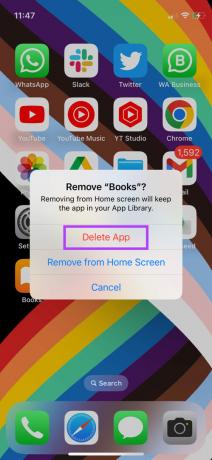
4. Adım: İşlemi onaylamak için Sil seçeneğine bir kez daha dokunun.
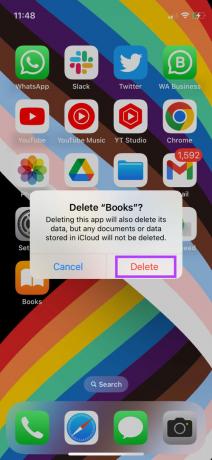
4. Adım: App Store'a gidin ve Kitaplar'ı arayın.
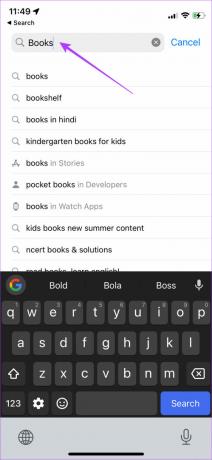
Adım 5: Apple Books'un yanındaki indirme düğmesine basın ve kurulumun tamamlanmasını bekleyin.
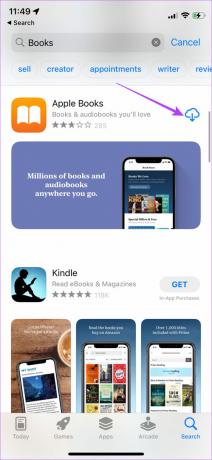
Kitaplarınızı Cihazlar Arasında Okuyun
Apple ekosisteminin güzelliği, belirli bir görevi bir aygıtta yapmaya başlayıp ardından diğer Apple aygıtlarında yapmaya devam edebilmenizdir. Ancak bazı sorunlar bunun olmasını engelleyebilir. Bu adımları takip etmek, sorunu Apple Books ile çözmenize yardımcı olacaktır. iPhone'unuzda ateşli bir okuyucuysanız, bkz. Apple Books uygulamasını özelleştirmenin en iyi yolları.
Son güncelleme 19 Temmuz 2022
Yukarıdaki makale, Guiding Tech'i desteklemeye yardımcı olan bağlı kuruluş bağlantıları içerebilir. Ancak, editoryal bütünlüğümüzü etkilemez. İçerik tarafsız ve özgün kalır.